Steam是一款广受欢迎的游戏平台,对于一些玩家来说,自动更新可能会成为一个困扰,毕竟有时候我们可能想要保留游戏的旧版本,或者是担心更新会导致游戏出现问题。有没有办法可以防止Steam游戏的自动更新呢?事实上Steam提供了关闭自动更新的选项,使玩家可以更好地掌控游戏更新的时间和方式。接下来我们将探讨如何关闭Steam自动更新,以及一些相关的注意事项。
如何关闭Steam自动更新
方法如下:
1.我们进入steam之后,点击一下左上角的steam字样。
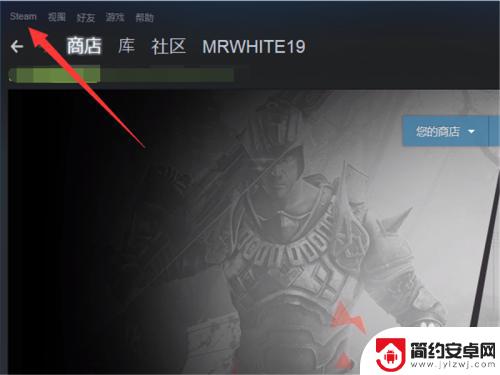
2.点击之后,会弹出一个菜单,其中有一个设置选项,点击一下。
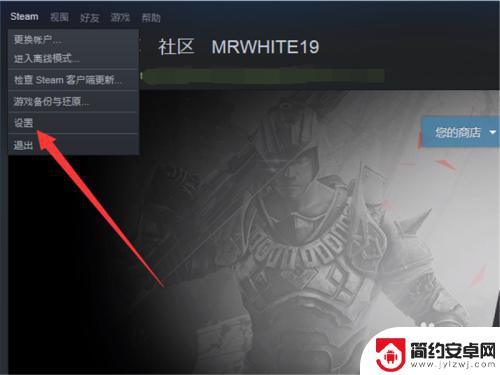
3.点击之后,在左侧的菜单中有一个下载选项,点击一下这个内容。
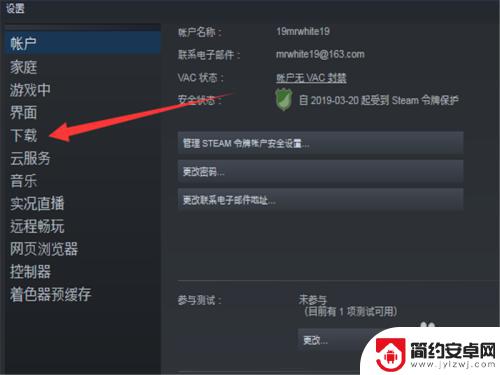
4.点击之后,在左侧界面的中心会看到一个下载限制的选项。
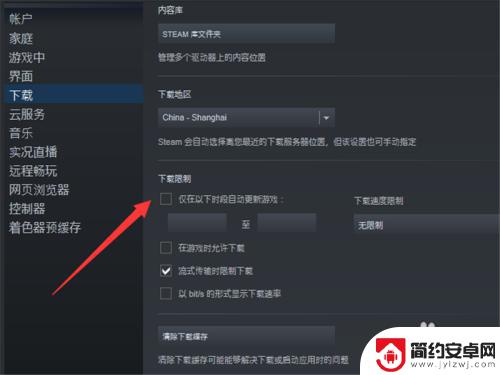
5.勾上前面的对号。
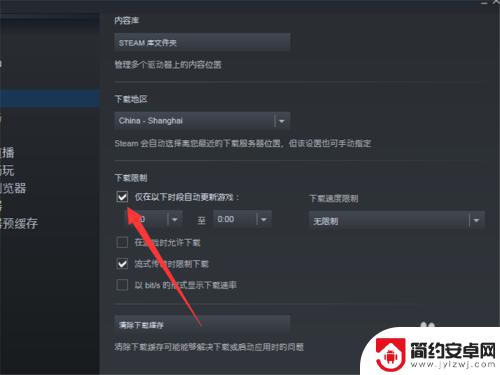
6.然后选择一个我们不会登录的时间段,这样就非常完美的错开了自动更新。
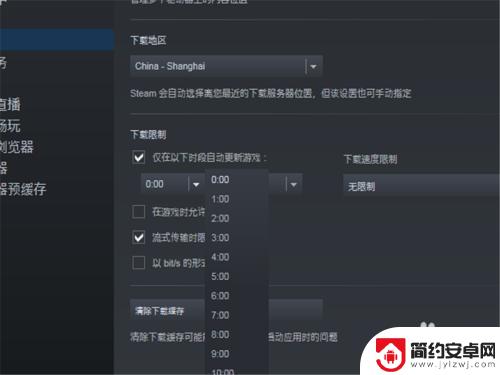
7.此外,我们还有一个方法,那就是点击我们的库,进入到游戏的界面。
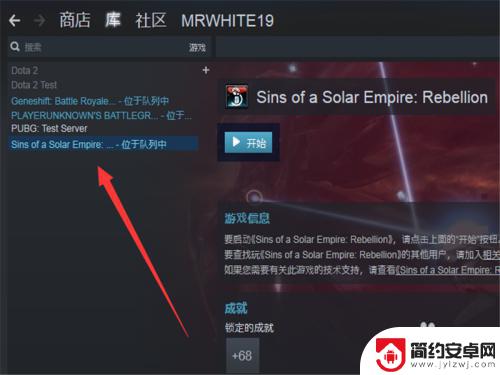
8.在游戏的位置,单击鼠标右键,进入设置。
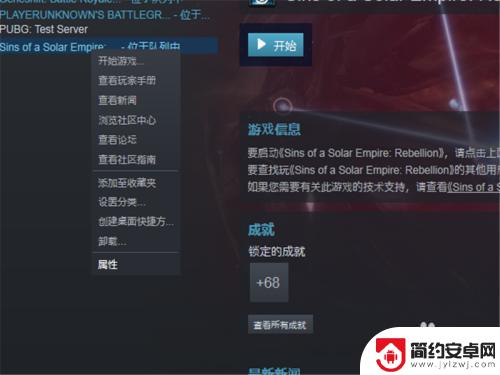
9.前提是单机游戏哦,我们不要一直保持更新,就可以了。
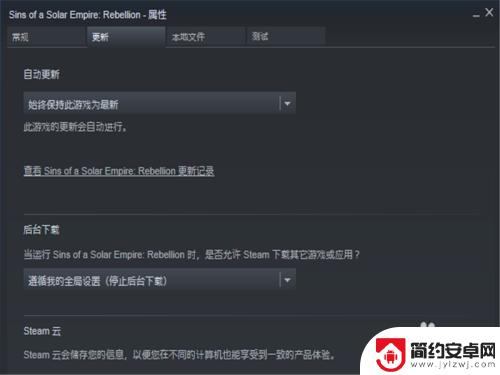
关于如何防止Steam游戏自动更新的内容就介绍到这里了,如果你在游戏中遇到困难,希望能在这里找到满意的答案,欢迎大家关注。










